Excel表格添加作者名字的方法
時間:2023-04-04 08:45:12作者:極光下載站人氣:2028
很多小伙伴都喜歡使用excel來編輯表格文檔,因為Excel中的功能十分的豐富,并且操作簡單,可以滿足我們對于表格文檔的各種編輯需求。在編輯表格文檔的過程中,有的小伙伴可能會需要給文檔添加作者信息,這時我們該在哪里找到相關設置呢,其實很簡單,我們只需要打開“文件”選項,再打開“信息”選項,最后在信息頁面中點擊“添加作者”選項并輸入作者信息即可。有的小伙伴可能不清楚具體的操作方法,接下來小編就來和大家分享一下Excel表格添加作者名字的方法。
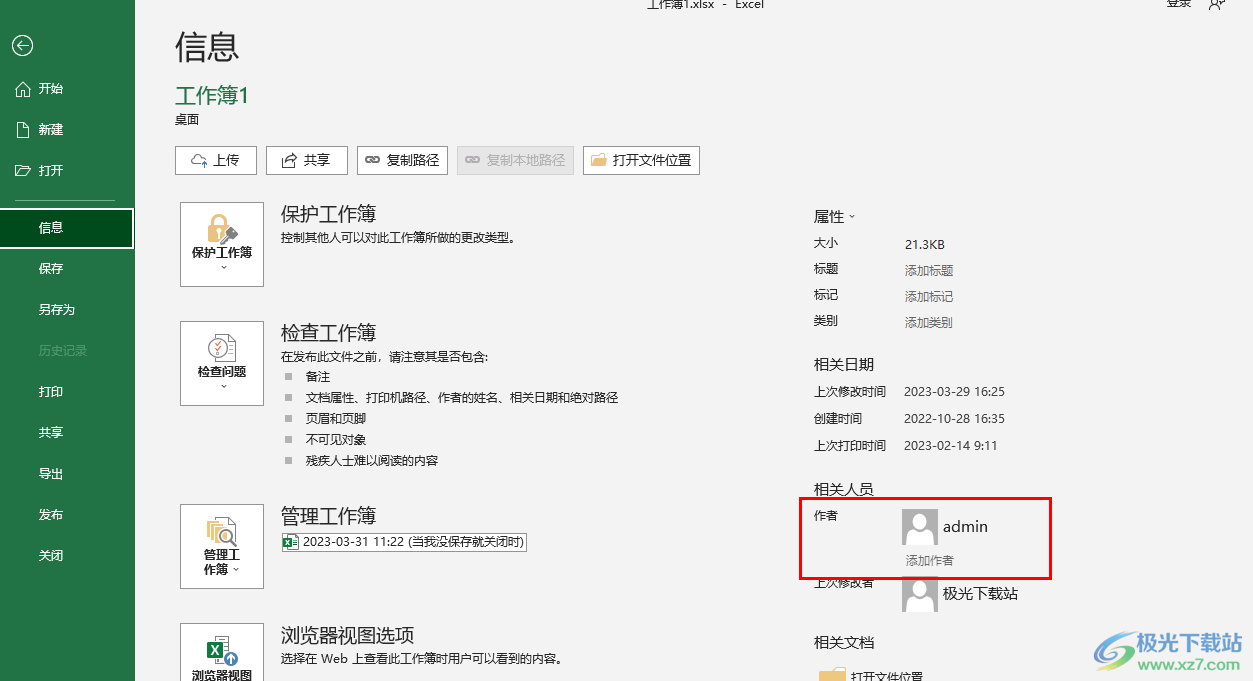
方法步驟
1、第一步,我們先在電腦中找到需要設置的表格文檔,右鍵單擊該文檔,然后選擇“打開方式”,再點擊“Excel”選項
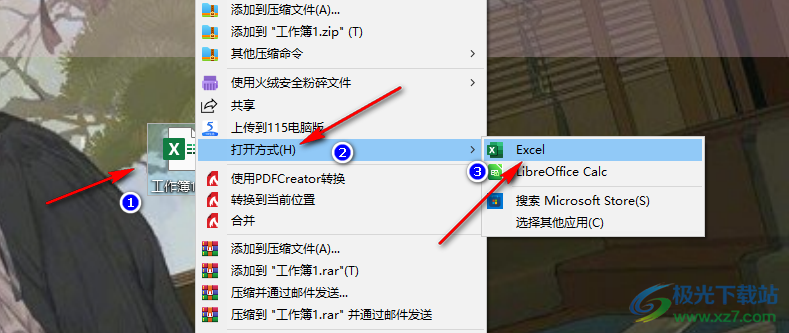
2、第二步,進入Excel頁面之后,我們在該頁面中點擊打開左上角的“文件”選項
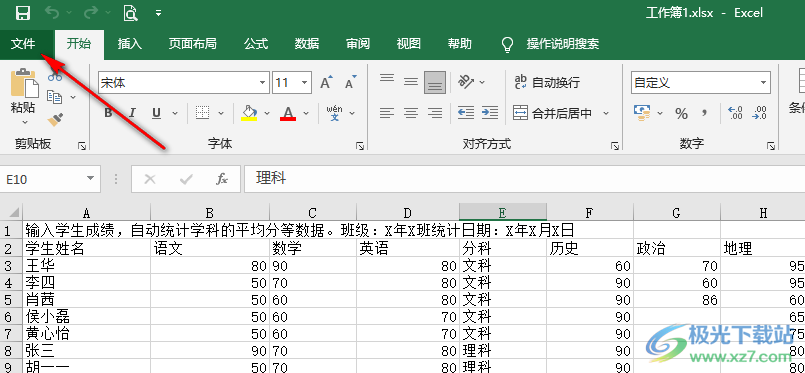
3、第三步,進入文件選項頁面之后,我們在該頁面的左側列表中找到“信息”選項,點擊打開該選項
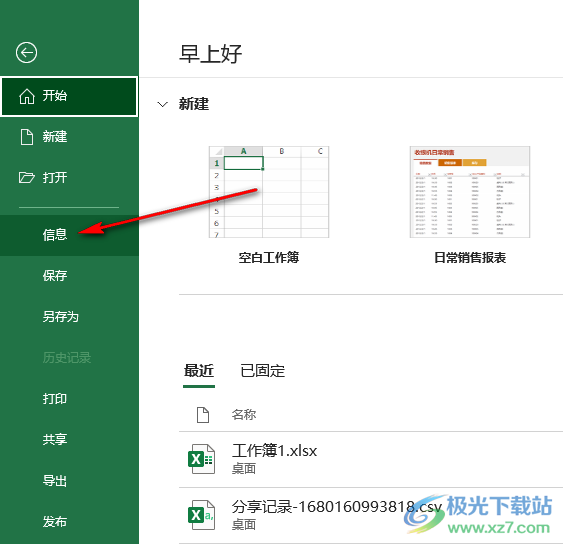
4、第四步,在信息頁面中我們找到“相關人員”選項,點擊該選項下方的“添加作者”選項即可
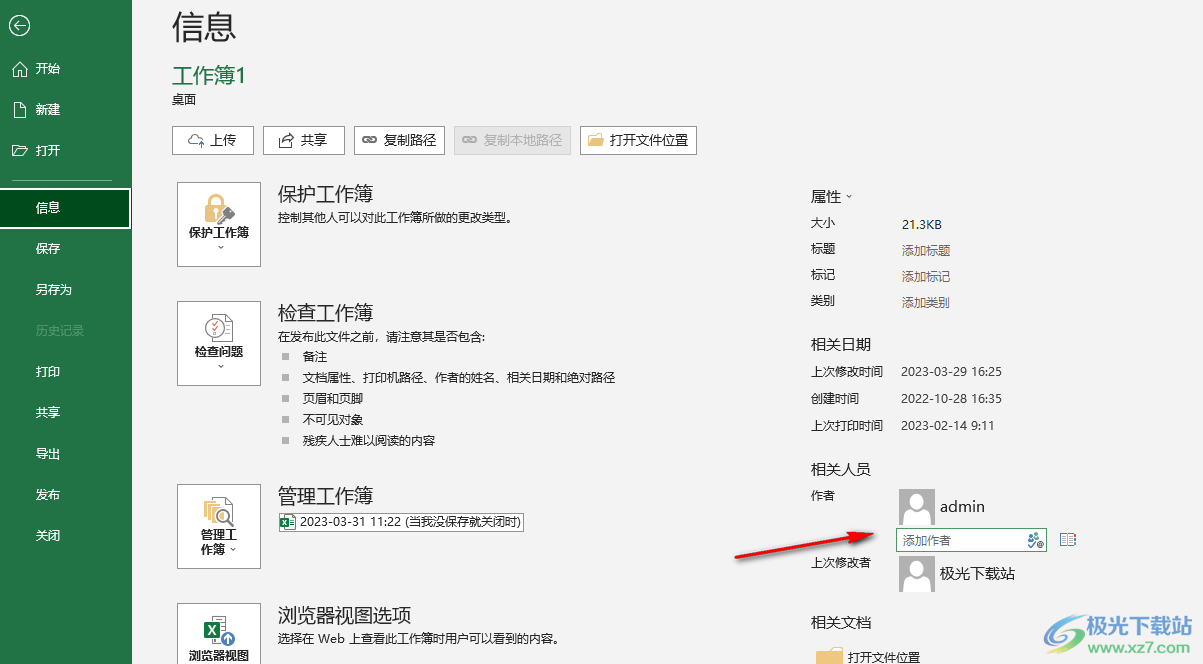
5、第五步,點擊添加作者選項之后,我們在框內輸入作者名稱,然后將文件進行保存即可
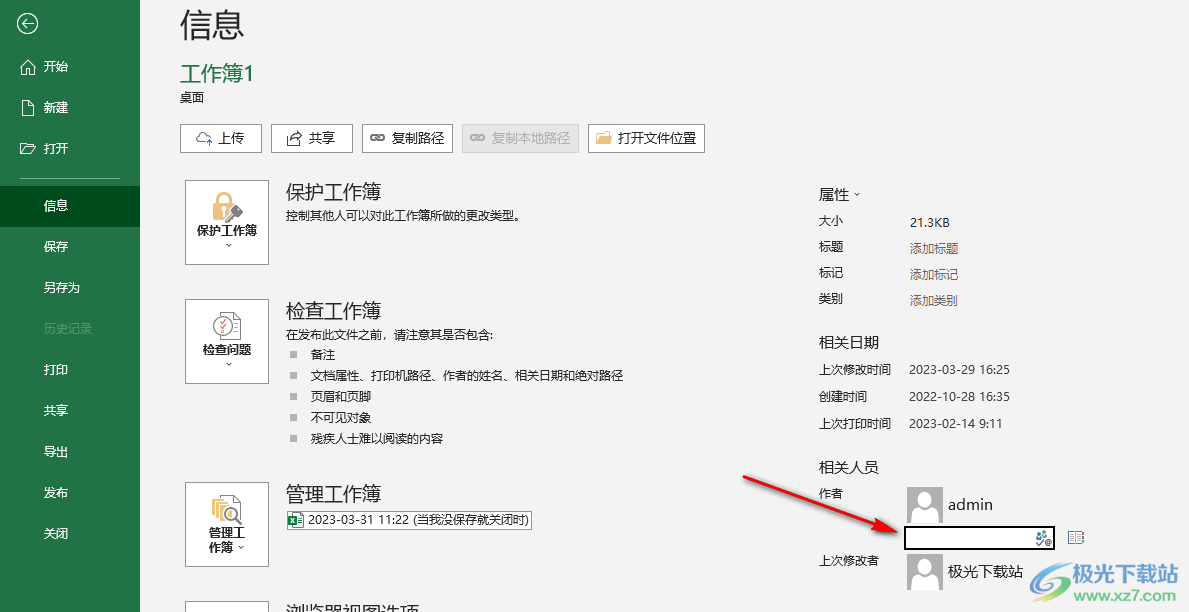
以上就是小編整理總結出的關于Excel表格添加作者名字的方法,我們用Excel打開一個表格文檔,然后在文檔頁面中點擊文件選項,再打開信息工具,在信息選項頁面中,我們找到“添加作者”選項,點擊該選項并輸入作者名稱,最后保存文檔即可,感興趣的小伙伴快去試試吧。

大小:60.68 MB版本:1.1.2.0環(huán)境:WinXP, Win7, Win10
- 進入下載
相關推薦
相關下載
熱門閱覽
- 1百度網盤分享密碼暴力破解方法,怎么破解百度網盤加密鏈接
- 2keyshot6破解安裝步驟-keyshot6破解安裝教程
- 3apktool手機版使用教程-apktool使用方法
- 4mac版steam怎么設置中文 steam mac版設置中文教程
- 5抖音推薦怎么設置頁面?抖音推薦界面重新設置教程
- 6電腦怎么開啟VT 如何開啟VT的詳細教程!
- 7掌上英雄聯(lián)盟怎么注銷賬號?掌上英雄聯(lián)盟怎么退出登錄
- 8rar文件怎么打開?如何打開rar格式文件
- 9掌上wegame怎么查別人戰(zhàn)績?掌上wegame怎么看別人英雄聯(lián)盟戰(zhàn)績
- 10qq郵箱格式怎么寫?qq郵箱格式是什么樣的以及注冊英文郵箱的方法
- 11怎么安裝會聲會影x7?會聲會影x7安裝教程
- 12Word文檔中輕松實現兩行對齊?word文檔兩行文字怎么對齊?
網友評論